Содержание
Один из крупнейших локализаторов китайской продукции на территории Росси по праву считается компания Ritmix, которая очень грамотно и добросовестно подходит к своей работе. Сегодня речь пойдет про планшет ritmix rmd 1025, на примере которого рассмотрим основные принципы продаж в России.
Спецификация устройства
Стабильную работу обеспечивает устаревающая версия Андроида, а именно 4.0, производительность достигается за счет микропроцессора с частотой 1ГГц, выполненный на чипе Boxchip A10, опционально памяти 1Гб ОЗУ и 8Гб общей памяти.
Это один из планшетов с диагональю экран в 10 дюймов и разрешением 1280х800 пикселей, выполненный на матрице IPS. Для видео чата и съемки используется основная 2МП камера и передняя 0,3 МП.
Планшет поддерживает 10 одновременных касания – игры с друзьями обеспечены.
Из средств связи присутствует только Wi-Fi –беспроводной модуль, радует наличие режима host.
Через кабель OTG владелец сможет подключить внешние гаджеты, например:
- Внешние модемы
- Диски
- Flash-карты
- Клавиатуры и мыши
Минусом является его вес почти 600 грамм, и он явно уступает 7-дюймовым, а размеры составляют 267х177х9,3 миллиметров.
Комплектация планшетного компьютера
В комплект данного планшетного девайса входят следующие элементы:
- Чехол
- Планшет
- Устройство для питания
- Кабель для ПК и внешних устройств
- Документация
Внешний вид планшета
Не смотря на то, что планшеты данной компании в основном похожи на планшеты Apple, в этот раз они решили отойти от традиций, и сделать похожим на устройства от Samsung.
Лицевая панель имеет только глазок камеры, гамма цветов, как Вы видите, может быть белая, серая и черная.
Глазок основной камеры и специальные графические насечки на правой боковой грани для новичков. Снизу под камерой в необычном месте находится динамик.
Здесь владелец найдет:
- Разъемы: минигарнитуры, HDMI, USB
- Слот для дополнительной памяти
- Отверстия для зарядки, микрофон, кнопка Reset
По устоявшимся нормам находится две традиционные клавиши: включения/ выключения, и управления уровнем громкости.
Собственно, и все, да стоит отметить, что задняя крышка выполнена из алюминия, а передний экран защищает специальное стекло.
Настройка Интернета
Перед началом настроек, немного остановимся над внешним видом ОС, рабочий стол – главная папка, предназначена для размещения на ней ярлыков и графических элементов, как и в Windows.
Снизу находятся сенсорные клавиши для быстрого управления работой приложений и всего планшетного девайса.
Как говорилось выше, компания грамотно подходит к реализации своих планшетов, а это отмечается в том, что уже заранее на гаджет были установлены приложения для первого знакомства. Так как многие покупатели почему-то не знают, что имеют доступ к магазину приложений и многое другое – компания пытается в ознакомительной форме с этим познакомить.
К дополнению, за такие услуги, как установка дополнительного ПО и настройки в специальных центрах, владельцу придется отдать еще дополнительные 1-2 тысячу.
Все просто: переводим переключатель, как показано выше и ждем появления списка, как справа, после сканирования. Выбираем свою точку и подключаемся, вводим пароль, и пользуемся в радиусе действия беспроводной сети.
Подготовка 3G модема
На сайте производителя выложен список совместимых модемов с данным планшетом, вот некоторые из них:
- HUAWEI-E261
- HUAWEI-E160E
- ZTE-MF673U
- HUAWEI-EC122
- HUAWEI-EC167
- ZTE-AC2736
- HUAWEI-ET127
Однако, без дополнительных манипуляций данные модемы не буду работать, поэтому скачиваем программу по приложенному адресу:
http://acer-a500.ru//uploads/files/1338067004_3gsw.zip
Из архива достаем приложение и запускаем его. Следует отметит, что оно работает только с выше перечисленными производителями, по остальным следует обратиться непосредственно к компании.
Данное приложений предназначено для смены режимов работы модема, для этого извлекаем сим-карту и подключаем к ПК, далее нажимаем «Только модем», отключаем / вставляем назад сим-карту и подключаем к девайсу.
Настройка 3G
Теперь следуем поэтапно к еще -> мобильные сети.
В данном окне Вам следует поставить галочку, как показано, чтобы дать разрешение для передачу данных в сети, следуем к точки доступа.
Создаем новую точку подключения, как показано.
Заполняем следующий поля, данные можно взять ниже на картинке или пройти на веб-сайт поставщика услуг – оператора.
Сохраняем новую точку и выключаем планшет, включаем, и пробуем подключиться. Если что-то пошло не так, или интернет не подключает, придется в обязательном порядке посетить сайт поставщика услуг.
Прошивка
Инструкция, сама прошивка и дополнительное ПО выложено на официальном сайте компании, однако для удобности мы рассмотрим основные моменты, обратите внимание — администрация сайта не несет никакой ответственности.
Скачиваем прошивку и программу для ее смены Livesuit. Теперь следует подключить гаджет к ПК и установить на него драйвера, которые идет вмести в архиве. Установка происходит через диспетчер устройств, в списке выбираем неизвестное устройство далее на него свойство и обновить драйвера через указания на диске.
Теперь запускаем саму программу.
Важно знать, рекомендуем сделать резервное копирования всей важной информации на планшете.
Нажимаем «нет», и переходим дальше.
После нажатия на первую кнопку, выбираем прошивку.
Теперь подключаем ВЫКЛЮЧЕННЫЙ планшет, зажав клавишу громкости минус и несколько раз включения, после чего появится следующее окно.
Нажав «нет» вы отказываетесь от форматирования своей памяти, процесс обновления проходит в автоматическом режиме. В случае возникновения, каких-то проблем или не появления окна следует зажать кнопку Включения и повторить инструкцию еще раз, может придется переустанавливать драйвера.
Получение root
Заходим в магазин Google и скачиваем программу Superuser, через приложения заходим в настройки, и производим ручное обновление программу. Перезагружаем девайс.
Опять заходим в магазин и скачиваем Busybox, обратите внимание, установку следует провести по данному расположению: /System/Bin, в слове Bin отсутствует буква «x» в начале. Перезагружаем гаджет и пользуемся.
На последок рекомендуем набрать в поисковике фразу планшет ritmix rmd 1025 отзывы, где опытные пользователю ответят на любые вопросы и дадут аргументированный ответ.
Многогранный обзор на русском языке
https://youtu.be/sn9Sv25R60g


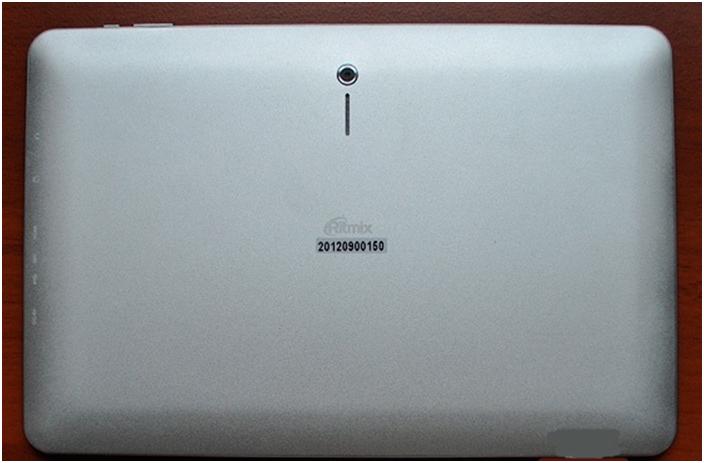


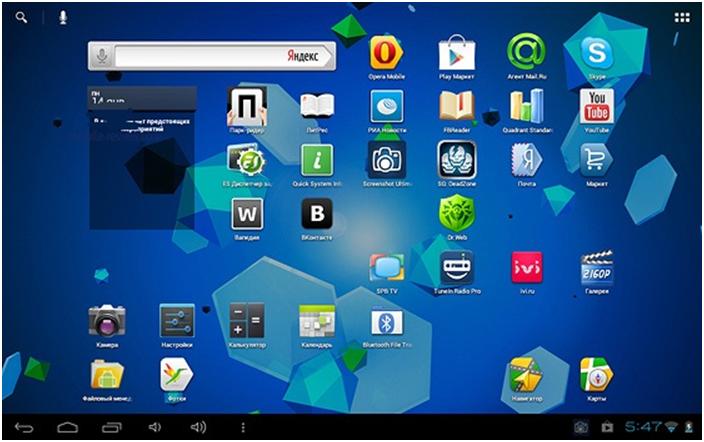
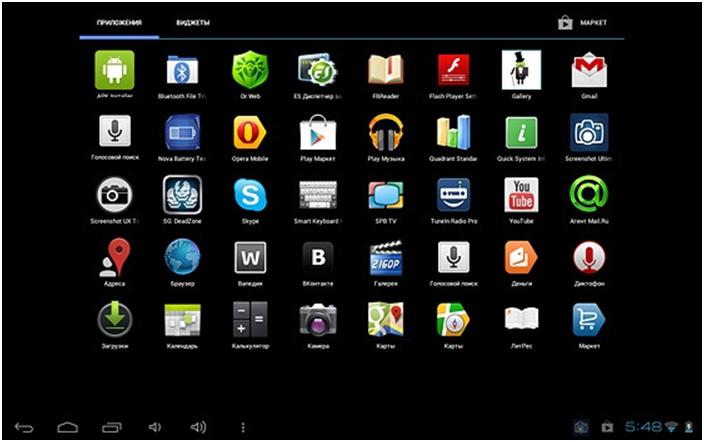
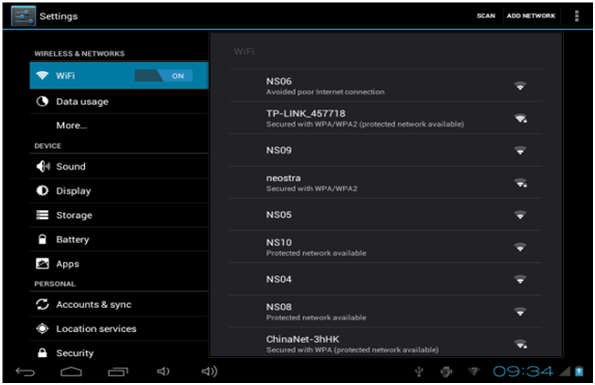
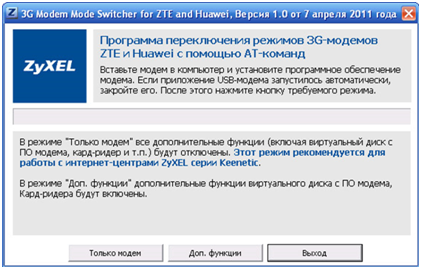
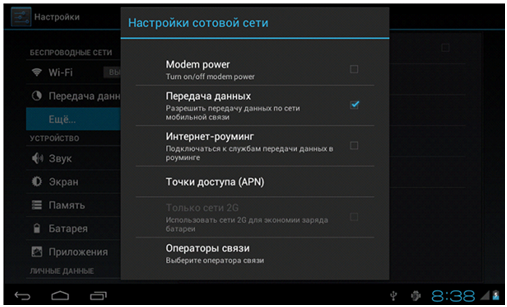

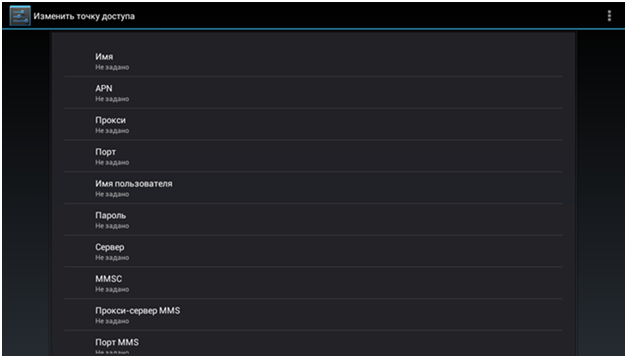
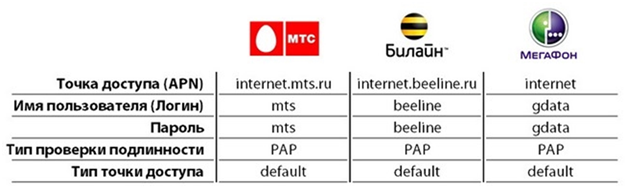
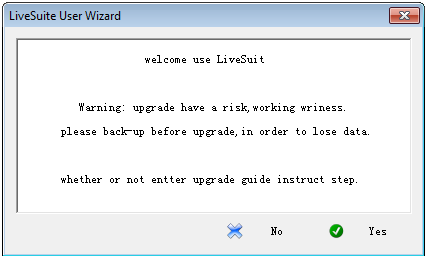
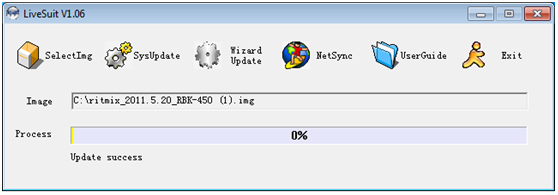
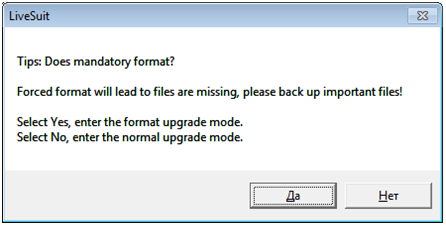
ПОСЛЕДНИЕ КОММЕНТАРИИ